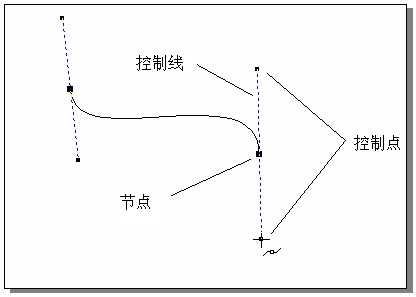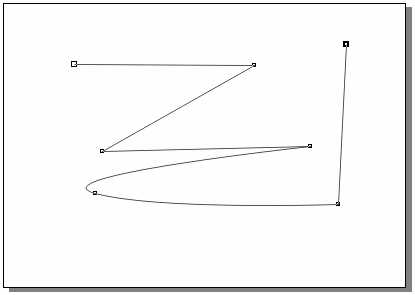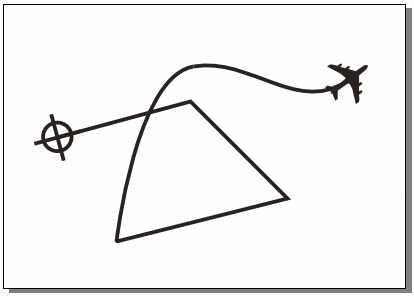站长资源平面设计
入门:CorelDRAW10 贝塞尔工具运用详解
Bezier Tool(贝塞尔工具)
本教程向的朋友们介绍CorelDRAW10中的贝塞尔工具,使用Bezier Tool(贝塞尔工具)可以比较精确的绘制直 线和圆滑的曲线。由于矢量图形中的曲线是由邻接的节点构成的,曲线上的任何 一个拐弯处节点的变化都可以使曲线改变方向,Bezier Tool(贝塞尔工具)就是通过改变节点控制点的位置来控制曲线的弯曲程度。
下面我们通过一些具体的操作来熟悉Bezier Tool(贝塞尔工具),先绘制一段曲线线段:
(1)从工具箱中选择
Freehand Tool(手绘工具)的级联菜单中的
Bezier Tool(贝塞尔工具);
(2)在绘图页面中按单击并拖动鼠标,即可确定起始点。此时该节点两边出现两个控制点,连接两个控制点的是一条蓝色的控制虚线。
(3)将鼠标移动到下一个节点处单击并拖动鼠标,此时两个节点之间会出现一条曲线线段,同时第二个节点的两端也出现两个控制点;
用贝赛尔工具绘制的曲线线段
(4)按住鼠标左键不放,拖动鼠标调节控制点连线的长度和角度,曲线的外观 也会随着发生改变;
(5)调整完成后,释放鼠标即可完成曲线线段的绘制。
使用Bezier Tool(贝塞尔工具)绘制直线或折线就很简单了:
(1)将鼠标移动到绘图页面中单击,确定第一个节点位置;
(2)然后将鼠标移动到下一个节点位置后单击,此时两个节点之间就会出现一 条直线;
(3)如果要绘制折线,只需要继续在下一个节点出单击即可。
(4)如果要在直线或折线中绘制曲线,只需在单击节点时拖动鼠标即可。
用贝赛尔工具绘制的直线、折线及曲线线段
Bezier Tool(贝塞尔工具)的属性栏非常简单,几乎没有什么可用的选项,大部分的属性 要在曲 线编辑时才可用(我们将在第二章中的曲线编辑部分详细介绍)。
贝塞尔工具的属性栏
不过也可以通过设置Freehand Tool(手绘工具)的属性 栏中的属性参数,来控制线条的属性(其设置方法同手绘工具一样),生成许多 美观的图案。
用贝赛尔工具绘制的图案
以上就是CorelDRAW10 贝塞尔工具应用详解,新手可以过来了解一下,希望能给大家带来帮助!